
Ada lebih dari satu cara untuk mematikan dan memulai ulang NAS Synology Anda, termasuk interaksi fisik dengan NAS, perangkat lunak, dan acara terjadwal. Mari kita lihat ketiga metode sekarang.
TERKAIT: Cara Mengatur dan Memulai NAS Synology Anda
Biasanya NAS Synology Anda berfungsi lebih seperti perangkat keras jaringan (seperti router Anda) dan tidak seperti komputer, jadi lebih sering daripada tidak — seperti router Anda — Anda akan membiarkannya bersenandung di latar belakang melakukan hal-hal NAS (mengarsipkan file Anda, mengotomatiskan unduhan Anda, dan sebagainya). Pada kesempatan yang jarang terjadi Anda perlu memulai ulang NAS Anda, namun, Anda perlu sedikit melihat-lihat karena, tidak seperti sistem desktop, metode untuk mematikan atau memulai ulang NAS Anda (dengan sengaja) tidak di depan dan di tengah.
Cara Mematikan NAS Synology Anda Secara Fisik
Metode pertama adalah metode yang paling intuitif dan paling tidak intuitif sekaligus: tombol daya. Di satu sisi, ini intuitif karena, ini adalah tombol daya. Itulah yang dilakukan tombol daya; mereka menghidupkan dan mematikan. Di sisi lain, jika Anda adalah pengguna komputer veteran, Anda akan merasa ngeri dengan gagasan mematikan NAS Anda dengan tombol daya karena di dunia PC, menekan dan menahan tombol daya adalah jalan pintas fisik untuk mendapatkan daya yang keras. reset.

Namun, pada NAS Synology Anda, menekan dan menahan tombol daya pada perangkat tidak memicu pengaturan ulang paksa dengan memotong daya. Sebaliknya, jika Anda menekan dan menahan tombol hingga Anda mendengar bunyi bip, NAS Anda akan mati dengan baik dengan sistem operasi yang menangani urutan penonaktifan seolah-olah Anda memulai perintah melalui antarmuka perangkat lunak. Untuk memulai ulang NAS Anda, cukup tekan kembali tombol daya.
Cara Shutdown dan Restart melalui DiskManager
Jika Anda ingin mematikan atau memulai ulang NAS Synology Anda melalui antarmuka berbasis web, Anda harus masuk dan melihat ikon di sudut kanan atas. Klik menu opsi, yang ditunjukkan oleh ikon dada kecil di kepala dan bahu.
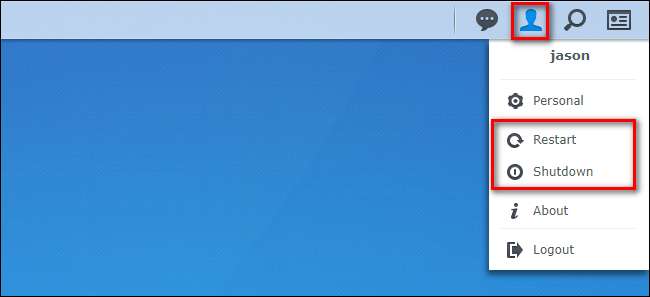
Dari sana Anda dapat memilih "Restart" atau "Shutdown" untuk melakukan tugas yang diinginkan. Jika Anda memulai ulang, Anda perlu menunggu satu atau dua menit untuk mendapatkan kembali akses ke antarmuka web. Jika Anda mematikan, Anda harus mengunjungi NAS secara fisik dan menekan tombol daya untuk mendapatkan akses ke perangkat lagi.
Bagaimana Menjadwalkan Shutdown dan Startup
Jika Anda ingin menjadwalkan secara otomatis saat NAS Anda dimatikan dan dinyalakan, Anda dapat melakukannya menggunakan fitur penjadwalan daya. Namun, sebelum kita mendalami cara menjadwalkan shutdown dan startup Anda, ada satu hal besar yang perlu diperhatikan. Jika ada tugas terjadwal (seperti pencadangan terjadwal), atau fungsi sistem penting (seperti perbaikan disk atau pembaruan sistem operasi), maka status daya terjadwal akan diganti. Untuk menghindari frustrasi dan konfigurasi yang gagal, ubah tugas terjadwal yang sudah ada (jika ada) atau rencanakan jadwal daya Anda di sekitarnya.
Untuk mengakses penjadwal daya, klik tombol menu di antarmuka berbasis web, lalu pilih opsi "Panel Kontrol".

Jika Anda belum membuka tampilan lanjutan di Panel Kontrol, klik "Mode Lanjutan" di pojok kanan atas.

Pilih "Hardware & Power" dari bagian "System" di Control Panel Anda.
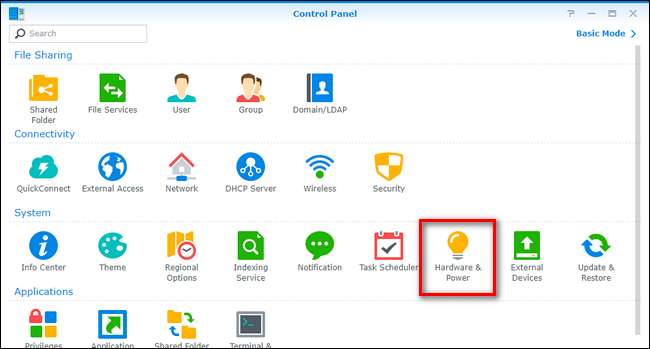
Dalam menu Perangkat Keras & Daya, pilih tab "Jadwal Daya", lalu klik tombol "Buat" untuk membuat aturan pengelolaan daya pertama Anda.
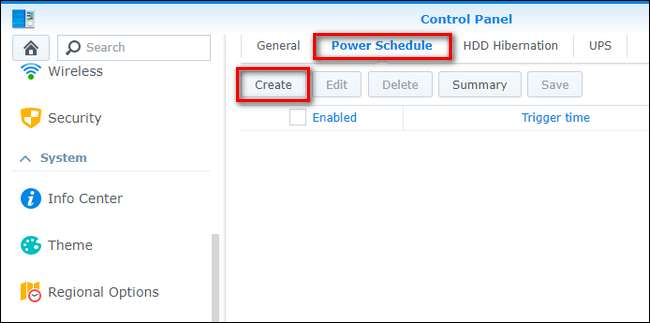
Sistem penjadwalannya sederhana dan mudah. Setiap aturan adalah aturan "Startup" atau "Shutdown" dengan indikator hari dan waktu.
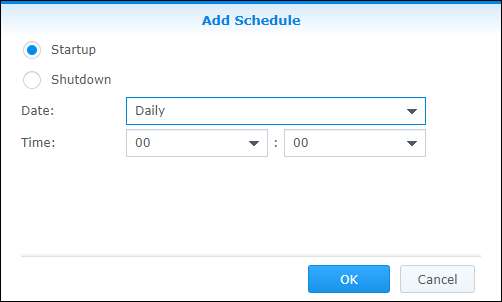
Katakanlah, sebagai contoh, bahwa kami hanya ingin NAS kami aktif selama beberapa jam di pagi hari pada hari Minggu dan Rabu (yaitu saat semua komputer teoretis kami dijadwalkan untuk mencadangkannya). Untuk membuat aturan seperti itu, pertama-tama kami akan membuat aturan "Startup" untuk menunjukkan kapan kami ingin NAS menyala. Klik menu drop-down pilihan "Tanggal" dan centang hari-hari yang Anda inginkan untuk memulai dan kemudian pilih waktu hari menggunakan menu "Waktu". Menu waktu menggunakan waktu 24 jam.
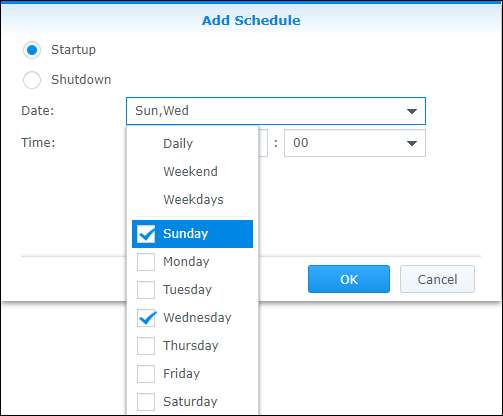
Ulangi proses ini untuk waktu "Shutdown", pilih tanggal dan waktu yang sesuai dengan kebutuhan Anda. Saat Anda membuat aturan, Anda akan melihatnya di tab "Jadwal Daya", seperti yang terlihat di bawah ini. NAS kami telah dikonfigurasi untuk memulai pada 1:00 pada hari Minggu dan Rabu dan ditutup pada 6:00 pada hari yang sama. Jika Anda puas dengan aturannya, klik tombol "Simpan".

Anda dapat kembali ke menu Jadwal Daya kapan saja dan menonaktifkan (dengan menghapus centang) atau menghapus sepenuhnya (melalui tombol "Hapus") aturan pengelolaan daya yang telah Anda buat. Jika Anda melakukannya, pastikan untuk menonaktifkan atau menghapus aturan pengiring agar Anda tidak berada dalam situasi di mana ada aturan penonaktifan tanpa aturan startup pengiring.







